So ändern Sie Ihren Namen und Benutzernamen auf Facebook
Verschiedenes / / April 15, 2023
Hast du deinen alten Facebook-Namen satt und möchtest ihn ändern? Oder möchten Sie Ihre Facebook-Seite einrichten oder überarbeiten? Was auch immer der Grund ist, das Ändern von Namen und Benutzernamen auf Facebook ist relativ einfach und problemlos. In diesem Artikel erklären wir Ihnen, wie Sie Ihren Namen und Benutzernamen auf Facebook ändern können.
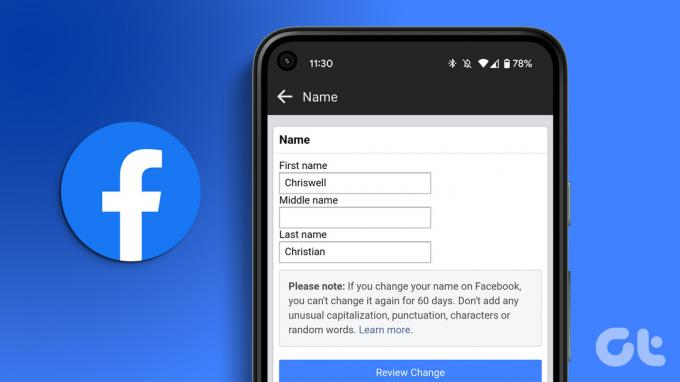
In einem Schritt-für-Schritt-Format erklären wir die Schritte, die zum Ändern Ihres oder Ihres erforderlich sind Geschäftsseite Name und Benutzername. Bevor wir beginnen, ist es ziemlich wichtig, die Standards und Anforderungen von Facebook zum Ändern oder Einrichten eines Benutzernamens zu kennen. Lassen Sie uns diese zuerst durchgehen.
Was sind die Anforderungen an den Facebook-Benutzernamen?
Mit Facebook können Sie persönliche Konten und Unternehmensseiten erstellen, um Ihr Netzwerk über Grenzen hinweg zu verbinden und zu erweitern. Bevor Sie jedoch den Namen oder Benutzernamen ändern, ist es wichtig, die Anforderungen von Facebook zu verstehen. Beginnen wir mit den persönlichen Profilen.
Für persönliche Profile
Facebook hat eine strenge Namensrichtlinie für persönliche Profile. Beim Erstellen eines persönlichen Kontos ist es wichtig, den Namen zu verwenden, unter dem Sie sich befinden, was Ihr Spitzname, Berufsname oder Mädchenname sein kann.
Es gibt bestimmte Dinge, die Ihr Facebook-Benutzername nicht haben darf, wie z. B. wiederholte Symbole, Zahlen, seltsame Groß- und Kleinschreibung Zeichen, Satzzeichen, Zeichen aus mehreren Sprachen, Wörter oder Sätze oder (am wichtigsten) den Namen eines anderen Person.
Für Unternehmens-/Markenseiten
Bei Unternehmens-/Markenseiten kann der Administrator der Seite den Benutzernamen in einen eindeutigen und mindestens fünf Zeichen langen Benutzernamen ändern. Der Benutzername darf nur Zahlen, Buchstaben und Satzzeichen enthalten, und vor allem muss er folgen Nutzungsbedingungen von Facebook.
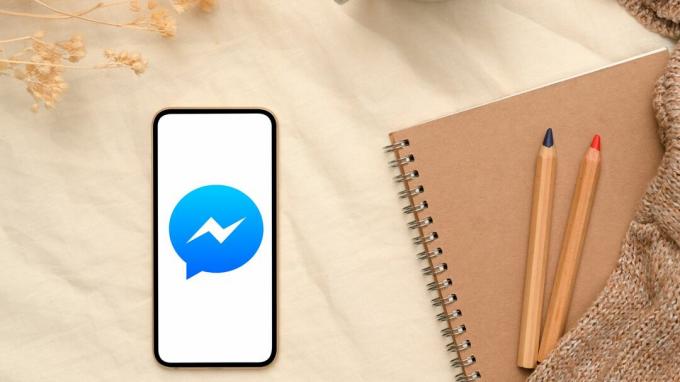
Allerdings ist es inhärent, den Unterschied zwischen der Änderung eines Namens und eines Benutzernamens zu kennen. Im weiteren Sinne repräsentiert der Name, den Sie zum Erstellen Ihres Kontos oder Ihrer Unternehmens-/Markenseite verwenden, Ihre oder die Identität Ihrer Marke auf Facebook. Das Ändern Ihres Namens bedeutet also, Ihre Identität zu ändern.
Auf der anderen Seite wirkt sich das Ändern Ihres Benutzernamens nur auf die Webadresse Ihres Facebook-Profils oder Ihrer Facebook-Seite aus, wodurch es einfacher wird, sie zu finden oder mit anderen zu teilen. Lassen Sie uns mit diesem Verständnis anfangen, Facebook-Namen zu ändern.
So ändern Sie Ihren Namen auf Facebook
Egal, ob Sie Ihren Vornamen, Nachnamen oder sogar Ihren Spitznamen bearbeiten möchten, Facebook bietet einen unkomplizierten Prozess, um diese Aktualisierungen vorzunehmen. Es ist jedoch wichtig zu beachten, dass Sie Ihren Facebook-Namen nur alle 60 Tage ändern können. Folgen Sie den unteren Schritten.
Auf dem Desktop
Schritt 1: Öffne Facebook in deinem bevorzugten Browser und melde dich mit deinen Zugangsdaten an.
Gehe zu Facebook

Schritt 2: Klicken Sie oben rechts auf Ihr Profilbild.

Schritt 3: Wählen Sie Einstellungen & Datenschutz aus dem Dropdown-Menü.

Schritt 4: Einstellungen auswählen.

Schritt 5: Klicken Sie unter „Allgemeine Profileinstellungen“ neben dem Namen auf Bearbeiten.

Schritt 6: Geben Sie Ihren Namen ein oder nehmen Sie notwendige Änderungen an Ihrem Facebook-Namen vor und klicken Sie auf Änderung überprüfen.

Schritt 7: Geben Sie abschließend Ihr Passwort in das Textfeld ein und wählen Sie Änderungen speichern.

Das ist es. Nach der Überprüfung wird Ihr Facebook-Anzeigename geändert und Ihr neuer oder geänderter Name wird überall angezeigt. Die Änderung kann manchmal einige Zeit in Anspruch nehmen; also sei geduldig.
Spitze: Auch lernen So finden Sie gespeicherte und mit „Gefällt mir“ markierte Reels auf Facebook.
Am Telefon
Das Ändern von Facebook-Namen mit der mobilen Facebook-App ist einfach. Tatsächlich sind die Schritte für Android- oder iOS-Geräte gleich. Abhängig von Ihren demografischen Merkmalen können sich die Optionen jedoch ändern. Befolgen Sie die unten aufgeführten Schritte.
Schritt 1: Starten Sie die Facebook-App auf Ihrem Android- oder iOS-Gerät.

Schritt 2: Tippen Sie oben auf das Symbol mit den drei horizontalen Linien.

Schritt 3: Scrollen Sie im Menübildschirm nach unten und wählen Sie Einstellungen & Datenschutz.

Schritt 4: Wählen Sie im Dropdown-Menü Einstellungen aus.
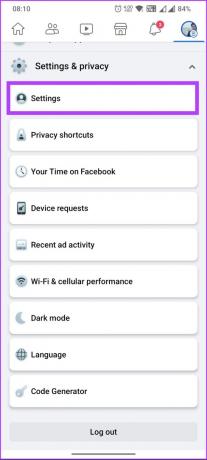
Schritt 5: Tippen Sie auf dem neuen Bildschirm unter Konto auf Persönliche Informationen, gefolgt von Name.
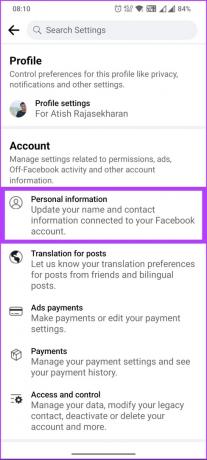
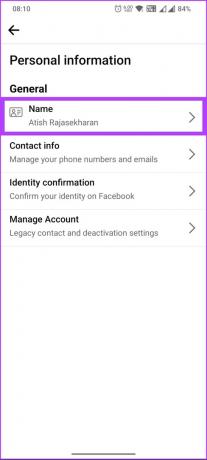
Schritt 6: Geben Sie jetzt Ihren Namen ein oder ändern Sie ihn und wählen Sie Änderung überprüfen.
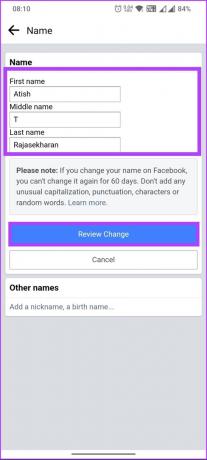
Schritt 7: Wählen Sie aus, wie Ihr Name angezeigt werden soll, geben Sie Ihr Passwort ein und tippen Sie auf Änderungen speichern.

Los geht's. Sie haben Ihren Facebook-Namen erfolgreich und problemlos geändert. Sobald es überprüft und genehmigt wurde, sehen Sie die Änderung auf allen Geräten. Wenn es nicht Ihr Profilname, sondern der Name Ihrer Facebook-Seite ist, lesen Sie weiter.
Lesen Sie auch: So verknüpfen Sie Instagram mit der Facebook-Seite und dem Profil
So bearbeiten Sie den Namen Ihrer Facebook-Seite
Neben dem Anzeigenamen des persönlichen Kontos können Sie mit Facebook auch den Namen Ihrer Unternehmensseite ändern. Und nein, verdreh dich nicht; Das Ändern des Seitennamens wirkt sich nicht auf den Benutzernamen aus.
Bevor Sie jedoch fortfahren und Ihren Seitennamen ändern, stellen Sie sicher, dass der Name, für den Sie sich entscheiden, das Thema der Seite genau widerspiegelt und Facebook nicht beschädigt Standards für Seitennamen. Sobald Ihre angeforderte Namensänderung genehmigt wurde, können Sie sie 7 Tage lang nicht erneut ändern und die Veröffentlichung der Seite während dieser Zeit nicht rückgängig machen.
Auf dem Desktop
Schritt 1: Öffnen Sie Facebook in Ihrem bevorzugten Browser und melden Sie sich mit Ihren Zugangsdaten an.
Gehe zu Facebook

Schritt 2: Klicken Sie oben rechts auf Ihr Profilbild.

Schritt 3: Klicken Sie im Dropdown-Menü auf Alle Profile anzeigen.

Schritt 4: Wählen Sie nun die Seite aus, deren Namen Sie ändern möchten.

Sie werden einen Bildschirm mit der Aufschrift „Wechseln zu [Facebook-Name]“ sehen. Führen Sie nach dem Wechsel die folgenden Schritte aus.
Schritt 5: Klicken Sie oben rechts auf Ihr Profilbild.

Schritt 6: Wählen Sie Einstellungen & Datenschutz aus dem Dropdown-Menü.

Schritt 7: Einstellungen auswählen.

Schritt 8: Klicken Sie unter Allgemeine Profileinstellungen neben dem Namen auf Bearbeiten.

Schritt 9: Geben Sie Ihren Namen ein oder nehmen Sie notwendige Änderungen an Ihrem Facebook-Namen vor und klicken Sie auf Änderung überprüfen.
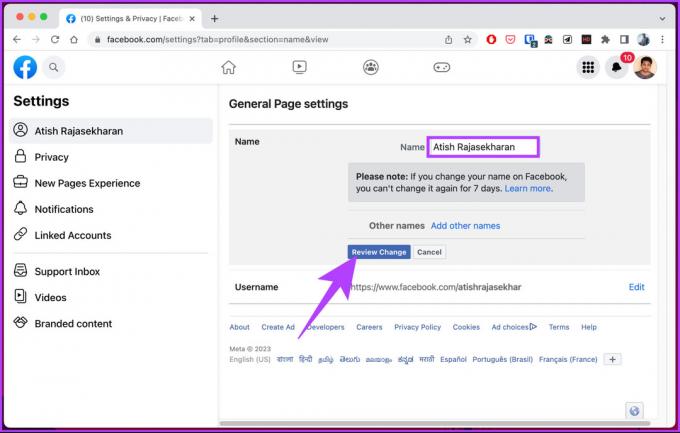
Schritt 10: Geben Sie abschließend Ihr Passwort in das Textfeld ein und wählen Sie Änderung anfordern.

In der Facebook Mobile-App
Mit Facebook können Sie Ihren Seitennamen auf Mobilgeräten ändern, und die Schritte sind für Android- oder iOS-Geräte gleich. Es ist jedoch wichtig zu beachten, dass sich die Platzierung oder die Optionen der Schaltflächen je nach demografischer Gruppe ändern können. Befolgen Sie die unten aufgeführten Schritte.
Schritt 1: Starten Sie die Facebook-App.
Schritt 2: Tippen Sie oben auf das Symbol mit den drei horizontalen Linien.

Schritt 3: Tippen Sie im Menübildschirm auf die angezeigten Profile neben Ihrem Profilnamen und wählen Sie auf der unteren Seite die Seite aus, auf der Sie den Anzeigenamen ändern möchten.

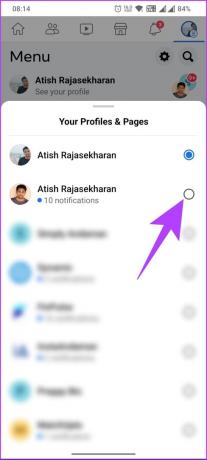
Sie werden einen Bildschirm mit der Aufschrift „Wechseln zu [Facebook-Name]“ sehen. Führen Sie nach dem Wechsel die folgenden Schritte aus.
Schritt 4: Tippen Sie oben auf das Symbol mit den drei horizontalen Linien.
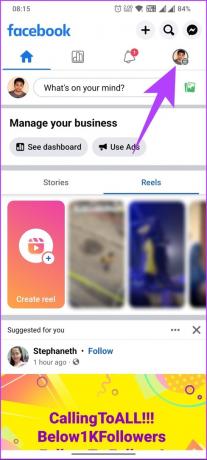
Schritt 5: Scrollen Sie im Menübildschirm nach unten und wählen Sie Einstellungen & Datenschutz.
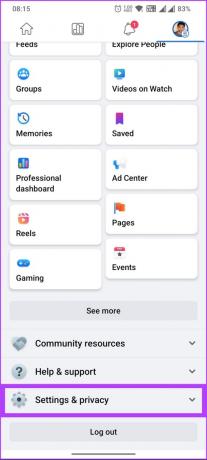
Schritt 6: Wählen Sie im Dropdown-Menü Einstellungen aus.
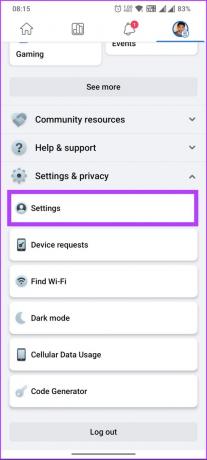
Schritt 7: Tippen Sie auf dem neuen Bildschirm auf Seiteneinstellungen und dann auf Name.


Schritt 8: Geben Sie jetzt Ihren Namen ein oder ändern Sie ihn und wählen Sie Änderung überprüfen.
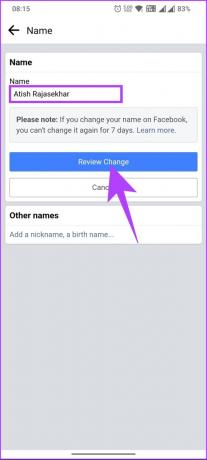
Schritt 9: Geben Sie abschließend Ihr Passwort ein und tippen Sie auf Änderungen speichern.
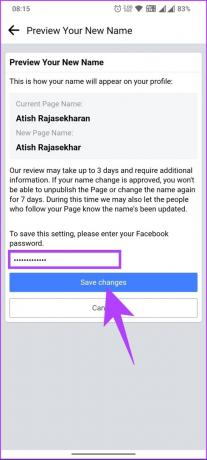
Los geht's. Sobald der Name vom Facebook-Team genehmigt wurde, treten die Änderungen in Kraft. Nachdem Sie nun wissen, wie Sie Ihren Facebook-Konto- oder Seitennamen ändern, können wir fortfahren und die Benutzernamen ändern.
So ändern Sie den Facebook-Benutzernamen für ein persönliches Konto
Bei Facebook können Sie Ihren Benutzernamen jedoch nur einmal festlegen. Und im Gegensatz zum Ändern von Namen können Sie Ihren nicht ändern Facebook-Benutzername aus der mobilen Facebook-App. Wenn Sie also neu sind oder Ihren Benutzernamen noch nicht eingerichtet haben, befolgen Sie die nachstehenden Anweisungen.
Notiz: Facebook erlaubt Ihnen möglicherweise nicht, einen Benutzernamen für eine neue Seite zu erstellen oder festzulegen, wenn Sie kürzlich mehrere neue Seiten erstellt haben.
Schritt 1: Öffnen Sie Facebook in Ihrem bevorzugten Browser und melden Sie sich mit Ihren Zugangsdaten an.
Gehe zu Facebook

Schritt 2: Klicken Sie oben rechts auf Ihr Profilbild.

Schritt 3: Wählen Sie Einstellungen & Datenschutz aus dem Dropdown-Menü.

Schritt 4: Einstellungen auswählen.

Schritt 5: Klicken Sie unter Allgemeine Profileinstellungen neben dem Benutzernamen auf Bearbeiten.
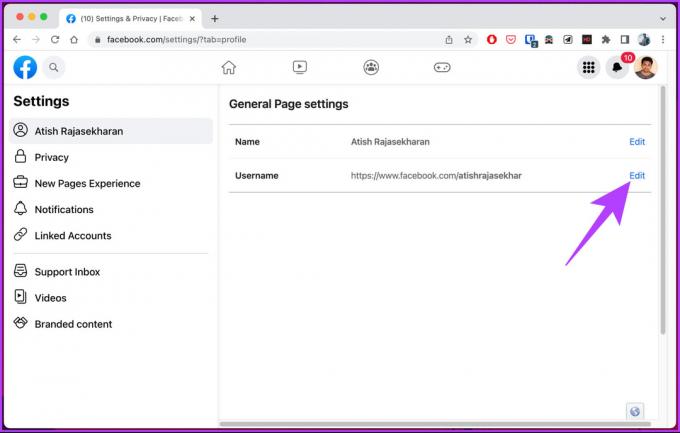
Schritt 6: Geben Sie Ihren bevorzugten Benutzernamen ein, und wenn „Benutzername ist verfügbar“ angezeigt wird, klicken Sie auf Änderungen speichern.
Notiz: Wenn „Benutzername ist nicht verfügbar“ angezeigt wird, müssen Sie Ihren Benutzernamen ändern oder anpassen und erneut überprüfen. Es gibt keine Möglichkeit, diese obligatorische Barriere zu umgehen.

Das ist es. Von nun an wird Ihr Konto durch diesen eindeutigen Benutzernamen identifiziert. Wenn Sie nun den Benutzernamen Ihrer Facebook-Seite ändern möchten, fahren Sie mit der nächsten Methode fort.
So ändern Sie den Facebook-Benutzernamen für ein Geschäftskonto
Das Ändern Ihres Facebook-Benutzernamens für ein Geschäftskonto unterscheidet sich nicht vom Ändern des Benutzernamens Ihres persönlichen Profils. Befolgen Sie die unten aufgeführten Anweisungen.
Schritt 1: Öffnen Sie Facebook in Ihrem bevorzugten Browser und melden Sie sich mit Ihren Zugangsdaten an.
Gehe zu Facebook

Schritt 2: Klicken Sie oben rechts auf Ihr Profilbild.

Schritt 3: Klicken Sie im Dropdown-Menü auf Alle Profile anzeigen.

Schritt 4: Wählen Sie die Seite aus, deren Namen Sie ändern möchten.

Sie werden einen Bildschirm mit der Aufschrift „Wechseln zu [Facebook-Name]“ sehen. Führen Sie nach dem Wechsel die folgenden Schritte aus.
Schritt 5: Klicken Sie oben rechts auf Ihr Profilbild.

Schritt 6: Wählen Sie Einstellungen & Datenschutz aus dem Dropdown-Menü.

Schritt 7: Einstellungen auswählen.

Schritt 8: Klicken Sie unter Allgemeine Profileinstellungen neben dem Benutzernamen auf Bearbeiten.

Schritt 9: Geben Sie Ihren bevorzugten Benutzernamen ein, und wenn „Benutzername ist verfügbar“ angezeigt wird, klicken Sie auf Änderungen speichern.
Notiz: Wenn „Benutzername ist nicht verfügbar“ angezeigt wird, ändern oder optimieren Sie Ihren Benutzernamen und überprüfen Sie ihn erneut. Es gibt keine Möglichkeit, diesen Fehler zu umgehen.

Hier hast du es. Der Benutzername Ihrer Facebook-Seite wurde geändert. Wenn Sie Fragen haben, die wir nicht angesprochen haben, sehen Sie sich den nächsten Abschnitt an.
Häufig gestellte Fragen zum Ändern Ihres Facebook-Benutzernamens
Einer der häufigsten Gründe, warum Sie Ihren Facebook-Namen nicht ändern können, ist, dass Facebook Ihnen erlaubt, Ihren Benutzernamen nur einmal alle 60 Tage zu ändern. Wenn Sie also Ihren Benutzernamen innerhalb dieses Zeitraums bereits geändert haben, müssen Sie diesen Zeitraum abwarten.
Wenn Ihr Wunschname außerdem gegen die Richtlinien von Facebook verstößt, können Sie den neuen Namen nicht verwenden.
Wenn Sie zuvor einen Benutzernamen für Ihr Facebook-Konto festgelegt haben, gibt es leider keine offizielle Möglichkeit, ihn zu ändern. Während Sie versuchen können, Kontakt aufzunehmen Facebook-Unterstützung Zur Unterstützung ist es wichtig zu beachten, dass die Wahrscheinlichkeit, dass Sie Ihren Benutzernamen erneut ändern können, gering ist.
Ja, Facebook erlaubt es mehreren Benutzern, denselben Namen zu haben. Jeder Benutzer muss jedoch einen eindeutigen Benutzernamen haben, bei dem es sich um eine personalisierte URL handelt, die in der Adressleiste Ihres Webbrowsers nach „facebook.com/“ erscheint. Während also zwei Benutzer den gleichen Namen haben können, haben sie unterschiedliche Benutzernamen.
Aktualisieren Sie Ihr Facebook-Konto
Jetzt, da Sie wissen, wie Sie Ihren Namen und Benutzernamen auf Facebook ändern, können Sie Ihre Profilinformationen aktualisieren, professioneller gestalten oder von vorne beginnen. Vielleicht möchten Sie auch lesen So ändern Sie Ihren Benutzernamen auf Instagram.



